CAD2008教程2
AutoCAD 2008教案
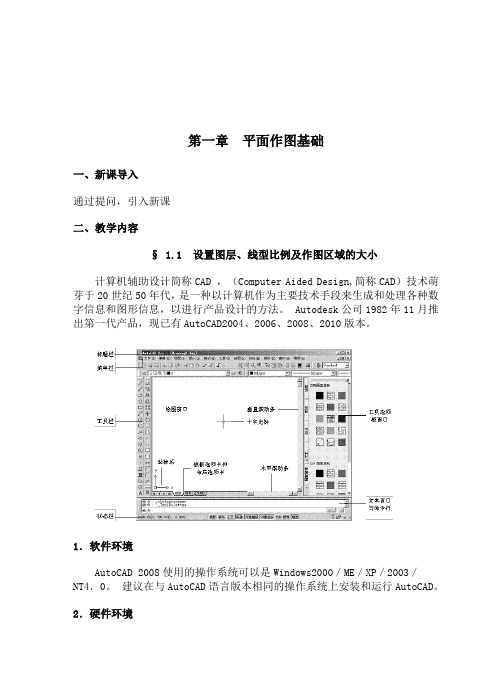
第一章平面作图基础一、新课导入通过提问,引入新课二、教学内容§ 1.1 设置图层、线型比例及作图区域的大小计算机辅助设计简称CAD ,(Computer Aided Design,简称CAD)技术萌芽于20世纪50年代,是一种以计算机作为主要技术手段来生成和处理各种数字信息和图形信息,以进行产品设计的方法。
Autodesk公司1982年11月推出第一代产品,现已有AutoCAD2004、2006、2008、2010版本。
1.软件环境AutoCAD 2008使用的操作系统可以是Windows2000/ME/XP/2003/NT4.0。
建议在与AutoCAD语言版本相同的操作系统上安装和运行AutoCAD。
2.硬件环境1)处理器 Pentium800 Mhz或更高的处理器。
2)内存 512MB(建议)。
3)彩色显示器具有64K颜色的1024X768SVGA(建议)。
4)硬盘安装需要500MB5)定点设备鼠标(Mouse)是必须的输入设备6)光盘驱动器CD-ROM 任何速度(仅用于安装)。
3、启动AutoCAD2008方法一:开机后击活桌面上的 AutoCAD 2008快捷键。
方法二:“开始”-“程序”-“ AutoCAD2008中文版”。
4、CAD的退出方法①:单击标题栏上的关闭按钮,或Alt+F4。
方法②:点击“文件”→“退出”。
方法③:输入命令Quit或Exit。
5、文件的操作1)新建文件命令启动方法●下拉菜单:“文件”→“新建”。
●工具栏:“标准”工具栏中的按钮。
●命令:New(快捷键Ctrl+N)。
2)打开文件●下拉菜单:“文件”→“打开”。
●工具栏:“标准”工具栏中的按钮。
●命令:Open(快捷键Ctrl+O)。
此时弹出一对话框,确定所需打开文件的位置与名称,选择该文件后单击“打开”3)保存文件●下拉菜单:“文件”→“保存”。
●工具栏:“标准”工具栏中的按钮。
●命令:Save(快捷键Ctrl+S)。
AutoCAD2008中文版实用教程第2章

2.1 鼠标的操作 2.2 文件的操作 2.3 命令的使用 2.4 图形的显示控制 2.5 基本绘图环境的设置 2.6 认识AutoCAD 2008的工作空间
2.1 鼠标的操作
1.指向 2.单击左键图 3.双击左键 4.单击右键 5.中间滚轮
2.2 文件的操作
•2.2.1 创建新图形文件 •2.2.2 打开图形文件 •2.2.3 保存图形文件 •2.2.4 加密文件
• 2.5.4设置系统选项
2.6 认识AutoCAD 2008的工作空间
2.6.1 选择工作空间
1、二维草图与注释空间 2、三维建模空间
3、AutoCAD经典空间
2.6.2 设置工作空间
2.6.3 保存工作空间
2.3 命令的使用2.3源自1命令的输入1、键盘输入 2、菜单栏输入 3、工具栏输入 4、鼠标右键动态输入 5、常用功能键功能
F1:获得在线帮助。 F2:切换文本窗口和绘图区窗口。 F3:对象捕捉模式。 F5:切换正等轴测平面。 F6:动态用户坐标系。F7:栅格显示方式。 F8:正交方式。 F9:捕捉。 F10:极轴追踪。 F11:对象捕捉追踪。
2.3.2 命令的使用 1.结束命令 2.终止命令 3.重复命令 4.撤消前面所进行的命令 5.重做 6.透明命令
2.4 图形的显示控制
2.4.1绘图区域缩放(ZOOM) 2.4.2平移(PAN) 2.4.3鼠标滚轮缩放和平移
2.5 基本绘图环境的设置
2.5.1 设置图形单位和精度
• 2.5.2 设置绘图界限 • 2.5.3 设置工具栏
win7 64位安装32位CAD2008(方法1、2)
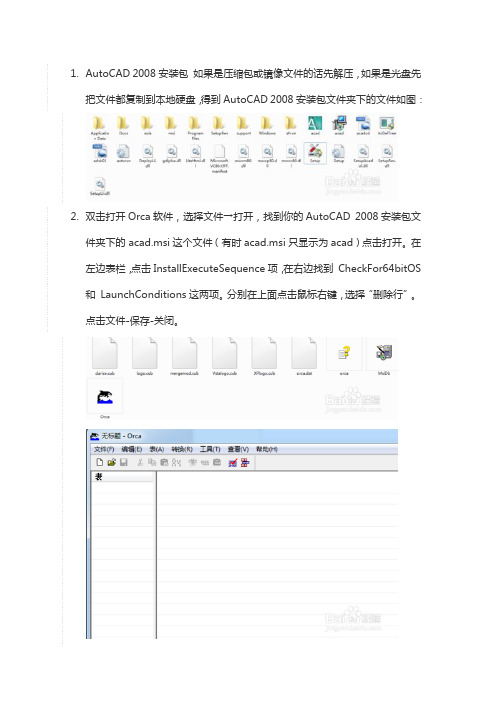
1.AutoCAD 2008安装包如果是压缩包或镜像文件的话先解压,如果是光盘先把文件都复制到本地硬盘,得到AutoCAD 2008安装包文件夹下的文件如图:2.双击打开Orca软件,选择文件→打开,找到你的AutoCAD 2008安装包文件夹下的 acad.msi这个文件(有时acad.msi只显示为acad)点击打开。
在左边表栏,点击InstallExecuteSequence项,在右边找到CheckFor64bitOS 和LaunchConditions这两项。
分别在上面点击鼠标右键,选择“删除行”。
点击文件-保存-关闭。
3.用记事本打开根目录下的setup.ini 这是安装配置文件,找到#==================== Platform Requirement OSMAJVER=5OSMINVER=0SPMAJVER=3PLATFORM=NO_WOW_64_PROCESS把这一段删除后保存。
4.选择acad.msi或setup.exe这个文件右键选择属性→兼容性→以兼容模式运行→确定5.双击acad.msi或setup.exe就可以正常安装了,选择安装位置时最好在Program Files (x86)的文件夹下,其他与在32位系统下同样安装即可。
方法2:1.一、下载32位08CAD安装包(中文版)、解压。
在安装包内找到名为 zh-cn的子目录,名称改为en-us 。
2. 2二、下载CAD64位支持包。
解压后里面含acad.msi 和Setup.ini 两个文件。
3. 3三、用64位支持包内的两个文件替换掉32位安装包里面的同名文件。
4. 4四、网上有攻略说要在控制版面处将用户账号控制设置为从不通知,再重启电脑,但是小编自己安装的时候略过这步也成功了。
5. 5五、点击Setup.exe开始安装。
(安装过程略)6. 6六、下载AutoCAD2008注册机,进行激活和注册。
CAD2008第02章

AutoCAD 2008中文版应用教程
二、命令输入方法
7. 使用系统变量
系统变量主要用于控制AutoCAD 2008中文版的某些功能和 设计环境、命令的工作方式。利用系统变量可打开或关闭诸 如捕捉、栅格或正交等绘图模式,设置默认的填充图案,或 存储当前图形和AutoCAD配置的有关信息。系统变量通常有6 到10个字符长的缩写名称。 要修改系统变量的值,有以下两种方法。 (1) 在命令行中输入其名称并按回车键,然后键入其值。 (2) 利用对话框中的复选框修改系统变量。
AutoCAD 2008中文版应用教程
四、使用坐标系
4.创建与使用用户坐标系
创建用户坐标系 命名用户坐标系 使用正交用户坐标系
设置UCS
AutoCAD 2008中文版应用教程
五、辅助绘图工具的使用
1. 栅格和捕捉
栅格是按照设置的间距显示在图形区域中的点,能提供直 观的距离和位置的参照,类似于坐标纸中的方格的作用。 捕捉则使光标只能停留在图形中指定的点上,这样就可以 很轻松地将图形放置在特殊点上,便于以后的编辑工作。一般 来说,栅格与捕捉的间距和角度都设置为相同的数值,打开捕 捉功能之后,光标只能定位在图形中的栅格点上。 系统提供了两种捕捉模式供用户选择:栅格捕捉和极轴捕 捉。究竟使用哪一种捕捉模式,要根据图形的实际情况来确定。
AutoCAD 2008中文版应用教程
三、配置绘图环境
1.设置参数选项
选择“工具”|“选项”命令(OPTIONS),将打开“选项” 对话框。
AutoCAD 2008中文版应用教程
三、配置绘图环境
2.设置绘图单位
选择“格式”|“单位”命令,在打开的“图形单位”对话框 中设置绘图时使用的长度单位、角度单位,以及单位的显示格式 和精度等参数 。
第2章 AutoCAD的基本操作

图2-16 滚轮的使用
第二章 AutoCAD的基本操作
对象的选择
当使用编辑命令时,经常需要选择一个或者多个对象,这些被 选中的对象成为选择集 执行命令时,可以先启动后选择,或者先选择后启动,注意拾 取框的变化及设置。 单个或多个选择对象——点选 窗口选择(2种方式) 不规则窗口选择 栏选 全部选择 剔除某个或几个对象 快速选取 使用编组 放弃选择
AutoCAD2008中文版应用教程
图2-9 “图形另存为”对话框
第二章 AutoCAD的基本操作
①在“保存于”的下 拉列表中浏览保存路 径;②在“文件名” 的后边空格处为文件 命名(如“减速箱” 等);③在文件类型 后方下拉列表中选择 适当的格式(普通的 图形文件为 AutoCAD 2007的 *.dwg,即AutoCAD 2007也可以打开文 件)。
然后单击“保存”按钮,保存文件,系统返回到绘图状态。 如果文件已经保存过,修改后保存时,系统不会弹出对话 框,只在AutoCAD的命令窗口中有显示,在文本窗口中有 记录。
加密保存 (1)选择菜单“工具/选项”; (2)在绘图窗口中单击右键,从弹出的快捷 菜单中选择“选项”。
输入并确定密码后,单击确定按钮
AutoCAD2008中文版应用教程
图2-11 命令行和动态命令输入
第二章 AutoCAD的基本操作
键盘命令输入
命令:layer(将打开对话框) 命令:_layer(在该命令前加上“下划线”连 字符“_”,也打开对话框) 命令:-layer(在layer命令前加“-”连字符, 采用命令行形式)
鼠标的使用
1. 鼠标左键 鼠标左键的功能主要是选择对象和定位,常用操作是:单 击和双击。“单击”的含义是按下鼠标左键(或是数字化仪多 键游标器的拾取按钮)一次。“双击”的含义是连续单击鼠标 左键两次。例如在直线、标注等对象上双击鼠标左键,将弹出 “特性”窗口,在文字对象上双击则弹出文字编辑对话框,在 图案填充对象上双击将弹出“图案填充编辑”对话框等;在空 白位置双击,则窗口最大化显示全部内容。 2. 鼠标右键 鼠标右键的功能主要是弹出快捷菜单,快捷菜单的内容将 根据光标所处的位置和系统状态的不同而变化。比如,直接在 绘图区中单击右键,将弹出如图2-13左图所示的快捷菜单;选 中某一图形对象后单击右键将弹出如图2-13中间图所示的快捷 菜单;在文本窗口区单击右键将弹出如图2-13右图所示的快捷 菜单。另外,在工具栏、状态栏等处也将产生不同的快捷菜单, 我们将在后面的章节中详细介绍。
AutoCAD_2008_标准教程(第2章)

输入坐标的方式 命令提示窗口输入绝对或相对坐标 鼠标直接拾取绘图区域点 直接距离输入(配合极轴、追踪和正交工 具使用):沿光标所在方向绘制出给定的 长度. 动态输入
正确结束命令的方法:右键菜单中的”确认” 项或回车(enter)或空格(space) 快速重复执行上一个命令的方法:回车(enter) 或空格(space) 回车和空格在绝大多数状态下作用等同.只有 在文字录入时不同
将设置好的图形保存为样板图
将图形保存为样板图 选择菜单【文件】|【另存为】,在弹出【图形另 存为】对话框中,在“文件类型”下拉列表中选 择“AutoCAD图形样板(*.dwt)” 。 使用样板图新建图形 单击【标准】工具栏上的【新建】按钮,弹出【选 择样板】对话框,选择样板文件,单击【打开】 按钮。
理解AutoCAD使用的坐标概念
笛卡儿(直角)坐标系和极坐标系 世界坐标系和用户坐标系
系统初始设置的坐标系为世界坐标系(WCS),坐标原点位于屏 幕绘图窗口的左下角,固定不变 。用户可以使用UCS命令创建用 户坐标系以适应绘图需要。
绝对坐标和相对坐标 绝对直角坐标(x,y);绝对极坐标(距离<角度) 相对直角坐标(@x,y);相对极坐标(@距离<角度)
笛卡儿(直角)坐标系
Y
7 6 5 4 3 2 -1 -1 -2 -3
1 2 3 4 5 6 7
X
原点(0 , 0)
极坐标系
4<135
5<30
1 2 3 4 5
返回
原 点 (0 , 0)
其实,世上最温暖的语言,“ 不是我爱你,而是在一起。” 所以懂得才是最美的相遇!只有彼此以诚相待,彼此尊重, 相互包容,相互懂得,才能走的更远。 相遇是缘,相守是爱。缘是多么的妙不可言,而懂得又是多么的难能可贵。否则就会错过一时,错过一世! 择一人深爱,陪一人到老。一路相扶相持,一路心手相牵,一路笑对风雨。在平凡的世界,不求爱的轰轰烈烈;不求誓 言多么美丽;唯愿简单的相处,真心地付出,平淡地相守,才不负最美的人生;不负善良的自己。 人海茫茫,不求人人都能刻骨铭心,但求对人对己问心无愧,无怨无悔足矣。大千世界,与万千人中遇见,只是相识的 开始,只有彼此真心付出,以心交心,以情换情,相知相惜,才能相伴美好的一生,一路同行。 然而,生活不仅是诗和远方,更要面对现实。如果曾经的拥有,不能天长地久,那么就要学会华丽地转身,学会忘记。 忘记该忘记的人,忘记该忘记的事儿,忘记苦乐年华的悲喜交集。 人有悲欢离合,月有阴晴圆缺。对于离开的人,不必折磨自己脆弱的生命,虚度了美好的朝夕;不必让心灵痛苦不堪, 弄丢了快乐的自己。擦汗眼泪,告诉自己,日子还得继续,谁都不是谁的唯一,相信最美的风景一直在路上。 人生,就是一场修行。你路过我,我忘记你;你有情,他无意。谁都希望在正确的时间遇见对的人,然而事与愿违时, 你越渴望的东西,也许越是无情无义地弃你而去。所以美好的愿望,就会像肥皂泡一样破灭,只能在错误的时间遇到错的人。 岁月匆匆像一阵风,有多少故事留下感动。愿曾经的相遇,无论是锦上添花,还是追悔莫及;无论是青涩年华的懵懂赏 识,还是成长岁月无法躲避的经历……愿曾经的过往,依然如花芬芳四溢,永远无悔岁月赐予的美好相遇。 其实,人生之路的每一段相遇,都是一笔财富,尤其亲情、友情和爱情。在漫长的旅途上,他们都会丰富你的生命,使 你的生命更充实,更真实;丰盈你的内心,使你的内心更慈悲,更善良。所以生活的美好,缘于一颗善良的心,愿我们都能 善待自己和他人。 一路走来,愿相亲相爱的人,相濡以沫,同甘共苦,百年好合。愿有情有意的人,不离不弃,相惜相守,共度人生的每 一个朝夕……直到老得哪也去不了,依然是彼此手心里的宝,感恩一路有你!
AutoCAD2008使用教程课件
➢下拉菜单:【绘图(D)】【椭圆(E)】 ➢工具栏:【绘图】【椭圆】图标 ➢命令行:ELLIPSE
• 说明及举例
提示:指定椭圆的轴端点或 [圆弧(A)/中心点(C)]:
① 指定椭圆的轴端点
根据椭圆一根轴上的两个端点以及另一轴的半长 绘制椭圆
根据椭圆长轴的两个端点以及转角绘制椭圆
② 中心点(C)选项 ③ Arc选项
• 说明及举例
注意: 不能对STANDARD样式和在图形中已经被使用过的多线样式进行修改。
2.15 绘制修订云线(REVCLOUD命令 )
• 功能
在检查或用红线圈阅图形时,可使用修订云线亮显标记处。
• 访问方法
➢下拉菜单:【绘图(D)】【修订云线(V) 】 ➢工具栏:【绘图】【修订云线】图标 ➢命令行:REVCLOUD
1.5 数据的输入
• 点的输入方法
➢标点设备 ➢捕捉特征点 ➢输入点的坐标
•绝对坐标:x,y •相对坐标:@x,y •极坐标:@距离<角度 •在指定的方向上通过给定距离确定点
1.6 图形屏幕的重新生成与刷新
• 有关命令
➢REDRAW ➢REGEN ➢REDRAWALL ➢REGENALL ➢REGENAUTO
2.3 绘制射线(RAY命令)
• 功能
以给定点为起点,绘制一条或多条单方向无限延长的射线
• 访问方法
➢下拉菜单:【绘图(D)】【射线(L)】 ➢命令行:RAY
• 说明及举例
2.4 绘制构造线(XLINE命令 )
• 功能
绘制一组从一个指定点开始向两端无限延伸的直线。
• 访问方法
➢下拉菜单:【绘图(D)】【构造线(T)】 ➢工具栏:【绘图】【构造线】图标 ➢命令行:XLINE
AutoCAD 2008基础教程-课件2
项目训练 加载线型练习
(9)使用当前线型,继续绘制一条直线,如左图所示。 (10)关闭“显示线宽”复选框,单击“确定”按钮,线型效果如右 图所示。
2.3 图
层
2.3.1 图层的基本概念及特性
在绘图过程中,每一类对象都具有各自的特性,如颜色、线型、线宽等, 在绘图之前应该将不同类的对象分别建立不同的图层。图层是无厚度而透明的 图纸,相当于图纸绘图中使用的重叠图纸。每个图层都有与之相关的线型、线 宽、打印样式、标准等对象特征,由于图层具有开、关、冻结、解冻、锁定、 非锁定等管理图线的功能,用户可以随时打开显示图形或关闭一些暂时不需要 的图层,运用图层可以组织不同类型的图形信息并进行管理。
(3)打开“捕捉”和“栅格”按钮。 (4)激活“直线”命令,在绘图区域中任意的栅格点上单击鼠标。 (5)向上移动4个栅格,单击鼠标。 (6)继续向右移动3个栅格,单击鼠标。 (7)继续向下移动1个栅格,单击鼠标。 (8)继续向右移动3个栅格,单击鼠标。 (9)继续向下移动2个栅格,单击鼠标。 (10)继续向右移动2个栅格,单击鼠标。 (11)继续向下移动1个栅格,单击鼠标。 (12)输入“C”回车
训练内容:使用“图层设置管理器”来创建图层。
操作步骤如下:
(1)在“格式”菜单中选择“图层”选项,打开“图层特性管理器”对话框。
(2)在“图层特性管理器”对话框中,单击“新建图层”按钮。图层列表显示名为 “图层1”,修改图层名称为“轮廓”。 (3)为“轮廓”层选择颜色,在“配色系统”选项卡上选择“PANTONE(R) metallic coated”选项,作为“轮廓”层的线型颜色。 (4)为“轮廓”层选择“线型”为默认的连续线型“Continuous”。 (5)为“轮廓”层选择“线宽”为0.30mm。 (6)在“图层特性管理器”中,单击“新建图层”按钮,修改图层名称为 “中心线”。
第 2 章 AutoCAD2008操作基础
2.2.2 取消已执行命令
★ 选择→【编辑】→【放弃】菜单命令 选择→ 编辑】 放弃】 ★ 单击标准工具栏中的“取消”按钮 单击标准工具栏中的“取消” ★ 输入命令:UNDO 输入命令:UNDO
2.3 AutoCAD中文版设计中心 AutoCAD中文版设计中心
2.3.1 打开AutoCAD设计中心 打开AutoCAD设计中心
第 2 章 AutoCAD2008 操作基础
2.1 命令的类型、启用方式与鼠 命令的类型、 标的使用
2.1.1 命令的类型
在 AutoCAD2008中的命令可分为两类,一类是普通 AutoCAD2008中的命令可分为两类,一类是普通 命令,另一类是透明命令。普通命令只能单独作用, 命令,另一类是透明命令。普通命令只能单独作用, AutoCAD2008的大部分命令均为普通命令。透明命令 AutoCAD2008的大部分命令均为普通命令。透明命令 是指在运行其他命令的过程中也可以输入执行的命令, 即系统在收到透明命令后,将自动终止当前正在执行 的命令先去执行该透明命令,其执行方式是在当前命 令提示上输入“ 令提示上输入“`”+透明命令。
AutoCAD 2008 中文版教学
!國立大甲高工製圖科教學研究會編印電腦輔助繪圖 目 錄第一章操作介面介紹與設定 (1)第二章座標介紹 (4)第三章繪圖輔助與設定 (6)第四章基本繪圖指令 (14)第五章修改指令 (26)第六章文字輸入 (39)第七章線型設定 (43)第八章圖層設定 (47)第九章尺寸標註 (52)第十章多視圖繪製 (73)第十一章剖視圖之繪製 (82)第十二章圖塊之製作與運用 (84)※樣板檔製作 (90)※出圖 (91)國立大甲高工製圖科教學研究會編印(2012年)適用AutoCAD 2008版電腦輔助繪圖 AutoCADௐ˘ౢ!ፆү̬ࢬ̬ᄃనؠ! !第一章 操作介面介紹與設定一、 硬體介紹:1.螢幕:顯示用2.主機:運算用3.鍵盤:輸入用4.滑鼠:選取用二、 如何進入AutoCAD :1.將滑鼠游標移到桌面AutoCAD 快捷鍵上,快按滑鼠左鍵二次。
2. 螢幕變成如右圖所示畫面。
三、 AutoCAD主畫面介紹:1. 下拉式功能表區2. 工具列區3. 標準工具列區4. 指令區5. 繪圖區6. 狀態列7. 管控面板四、 如何退出AutoCAD:方法一:1. 點選下拉式功能表中的檔案(F)。
2. 點選最下方之結束(X)即可完成退出動作,回到作業系統之桌面。
方法二:點選視窗右上角即可退出。
1245367製圖科教學研究會五、 AutoCAD 主畫面之規劃:主畫面之規劃必須把握一大原則,就是將繪圖區盡可能加大。
以下之規劃可做為參考:1. 將下拉式功能表、標準工具列及性質工具列橫放於主畫面之上方,其餘之工具列盡可能直放在畫面之兩側。
2. 指令區應以二列為主,太少看不清所下指令之提示,太多則佔掉繪圖空間。
3. 工具列不宜開啟太多,僅依需要即可。
六、 工具列之開啟與關閉:1. 在工具列空白處(灰色),按滑鼠右鍵即會出現功能表,點選ACAD 即出現工具列,如右圖所示。
2. 點選所需之工具列,打勾者表示已被選取。
3. 點選完,功能表即關閉,需重複上述步驟,選取所需之工具列。
- 1、下载文档前请自行甄别文档内容的完整性,平台不提供额外的编辑、内容补充、找答案等附加服务。
- 2、"仅部分预览"的文档,不可在线预览部分如存在完整性等问题,可反馈申请退款(可完整预览的文档不适用该条件!)。
- 3、如文档侵犯您的权益,请联系客服反馈,我们会尽快为您处理(人工客服工作时间:9:00-18:30)。
单击该按钮将打开“方向 控制”对话框,可以设置 起始角度(0°)的方向
中文版AutoCAD 2008基础教程 中文版AutoCAD 2008基础教程
2.1.3 设置图形界限
图形界限就是绘图区域,也称为图限。在中文版AutoCAD 2008中,可以 图形界限就是绘图区域,也称为图限。在中文版AutoCAD 2008中,可以 选择“格式”|“图形界限”命令(LIMITS)来设置图形界限。 选择“格式”|“图形界限”命令(LIMITS)来设置图形界限。 在世界坐标系下,图形界限由一对二维点确定,即左下角点和右上角点。 在发出LIMITS命令时,命令提示行将显示如下提示信息: 在发出LIMITS命令时,命令提示行将显示如下提示信息: 指定左下角点或 [开(ON)/关(OFF)] <0.0000,0.0000>: (ON)/关
中文版AutoCAD 2008基础教程 中文版AutoCAD 2008基础教程
2.2.2 使用键盘输入命令
在AutoCAD 2008中,大部分的绘图、编辑功能都需要通过键盘输入来完 2008中,大部分的绘图、编辑功能都需要通过键盘输入来完 成。通过键盘可以输入命令、系统变量。此外,键盘还是输入文本对象、数值 参数、点的坐标或进行参数选择的唯一方法。
中文版AutoCAD 2008基础教程 中文版AutoCAD 2008基础教程
2.2.6 使用系统变量
在AutoCAD中,系统变量用于控制某些功能和设计环境、命令的工作方 AutoCAD中,系统变量用于控制某些功能和设计环境、命令的工作方 式,它可以打开或关闭捕捉、栅格或正交等绘图模式,设置默认的填充图案, 或存储当前图形和AutoCAD配置的有关信息。 或存储当前图形和AutoCAD配置的有关信息。
中文版AutoCAD 2008基础教程 中文版AutoCAD 2008基础教程
2.1 设置绘图环境
在使用AutoCAD绘图前,经常需要对绘图环境的某些参数进行设置,以 在使用AutoCAD绘图前,经常需要对绘图环境的某些参数进行设置,以 方便使用和查,例如绘图单位、绘图界限和工具栏等进行必要的设置。 设置参数选项 设置图形单位 设置图形界限 自定义工具栏
中文版AutoCAD 2008基础教程 中文版AutoCAD 2008基础教程 第2章 AutoCAD绘图基础 章 绘图基础
通常情况下,安装好AutoCAD 2008后就可以在其默认状态下绘制图形了; 通常情况下,安装好AutoCAD 2008后就可以在其默认状态下绘制图形了; 但为了规范绘图,提高绘图效率,应熟悉命令与系统变量以及绘图方法,掌握 绘图环境的设置和坐标系统的使用方法等。
中文版AutoCAD 2008基础教程 中文版AutoCAD 2008基础教程
2.2 使用命令与系统变量
在AutoCAD中,菜单命令、工具按钮、命令和系统变量大都是相互对应的。 AutoCAD中,菜单命令、工具按钮、命令和系统变量大都是相互对应的。 可以选择某一菜单命令,或单击某个工具按钮,或在命令行中输入命令和系统 变量来执行相应命令。可以说,命令是AutoCAD绘制与编辑图形的核心。 变量来执行相应命令。可以说,命令是AutoCAD绘制与编辑图形的核心。 使用鼠标操作执行命令 使用键盘输入命令 使用“命令行” 使用“AutoCAD文本窗口” 使用“AutoCAD文本窗口” 使用透明命令 使用系统变量 命令的重复、撤消与重做
设置测量单位的当前类型。 该 值包括“建筑”“小数”“工 、 、 程”“分数”和“科学” 、 设置线性测量值显示的小数 位数或分数大小 控制插入到当前图形中的块 和图形的测量单位
设置当前角度格式 设置当前角度显示的精度 以顺时针方向计算正的角 度值。默美国”和“常规” 、 。
中文版AutoCAD 2008基础教程 中文版AutoCAD 2008基础教程
2.2.5 使用透明命令
在AutoCAD中,透明命令是指在执行其他命令的过程中可以执行的命令。 AutoCAD中,透明命令是指在执行其他命令的过程中可以执行的命令。 常使用的透明命令多为修改图形设置的命令、绘图辅助工具命令,例如SNAP、 常使用的透明命令多为修改图形设置的命令、绘图辅助工具命令,例如SNAP、 GRID、ZOOM等命令。 GRID、ZOOM等命令。 要以透明方式使用命令,应在输入命令之前输入单引号(‘)。命令行中,透 要以透明方式使用命令,应在输入命令之前输入单引号(‘)。命令行中,透 明命令的提示前有一个双折号(>>)。完成透明命令后,将继续执行原命令。 明命令的提示前有一个双折号(>>)。完成透明命令后,将继续执行原命令。
中文版AutoCAD 2008基础教程 中文版AutoCAD 2008基础教程
2.1.4 自定义工具栏
AutoCAD是一个比较复杂的应用程序,它的工具栏设计的内容很多,通 AutoCAD是一个比较复杂的应用程序,它的工具栏设计的内容很多,通 常每个工具栏都由多个图标按钮组成。为了能够最大限度地使用户在短时间内 熟练使用,AutoCAD提供了一套自定义工具栏命令,从而加快工作流程,还能 熟练使用,AutoCAD提供了一套自定义工具栏命令,从而加快工作流程,还能 使屏幕变得更加整洁,消除了不必要的干扰。 定位工具栏 自定义工具栏
2.4 使用坐标系
在绘图过程中常常需要使用某个坐标系作为参照,拾取点的位置,来精 确定位某个对象。AutoCAD提供的坐标系可以用来准确地设计并绘制图形。 确定位某个对象。AutoCAD提供的坐标系可以用来准确地设计并绘制图形。 认识世界坐标系与用户坐标系 坐标的表示方法 控制坐标的显示 创建坐标系 使用正交用户坐标系 命名用户坐标系 设置UCS的其他选项 设置UCS的其他选项
中文版AutoCAD 2008基础教程 中文版AutoCAD 2008基础教程
2.1.2 设置图形单位
在中文版AutoCAD 2008中,可以选择“格式”| 在中文版AutoCAD 2008中,可以选择“格式”|“单位”命令,在打开 的“图形单位”对话框中设置绘图时使用的长度单位、角度单位,以及单位的 显示格式和精度等参数。
中文版AutoCAD 2008基础教程 中文版AutoCAD 2008基础教程
2.3.4 使用“修改”菜单和 使用“修改” 修改” “修改”工具栏
“修改”菜单用于编辑图形,创建复杂的图形对象。“编辑”菜单中包含 了AutoCAD 2008的大部分编辑命令,通过选择该菜单中的命令或子命令,可 2008的大部分编辑命令,通过选择该菜单中的命令或子命令,可 以完成对图形的所有编辑操作。而“修改”工具栏的每个工具按钮都与“修改” 菜单中相应的绘图命令相对应,单击这些按钮即可执行相应的修改操作。
中文版AutoCAD 2008基础教程 中文版AutoCAD 2008基础教程 2.3.5 使用“面板”选项板 使用“面板”
“面板”选项板集成了“图层”、“二维绘图”、“注释缩放”、“标 注”、“文字”和“多重引线”等多种控制台,单击这些控制台中的按钮即可 执行相应的绘制或编辑操作。
中文版AutoCAD 2008基础教程 中文版AutoCAD 2008基础教程
中文版AutoCAD 2008基础教程 中文版AutoCAD 2008基础教程
2.3.1 使用“绘图”菜单和 使用“绘图” 绘图” “绘图”工具栏
“绘图”菜单是绘制图形最基本、最常用的方法,其中包含了AutoCAD “绘图”菜单是绘制图形最基本、最常用的方法,其中包含了AutoCAD 2008的大部分绘图命令。 2008的大部分绘图命令。而“绘图”工具栏中的每个工具按钮都与“绘图” 菜单中绘图命令对应,单击即可执行相应的绘图命令。
中文版AutoCAD 2008基础教程 中文版AutoCAD 2008基础教程 2.1.1 设置参数选项
选择“工具”|“选项”命令(OPTIONS),将打开“选项”对话框。在该 选择“工具”|“选项”命令(OPTIONS),将打开“选项”对话框。在该 对话框中包含“文件”、“显示”、“打开和保存”、“打印和发布”、“系 统”、“用户系统配置”、“草图”、“三维建模”、“选择”和“配置”10 统”、“用户系统配置”、“草图”、“三维建模”、“选择”和“配置”10 个选项卡。
中文版AutoCAD 2008基础教程 中文版AutoCAD 2008基础教程
2.3 绘 图 方 法
为了满足不同用户的需要,使操作更加灵活方便,AutoCAD 2008提供了 为了满足不同用户的需要,使操作更加灵活方便,AutoCAD 2008提供了 多种方法来实现相同的功能。例如,可以“绘图”菜单、“绘图”工具栏、 “屏幕菜单”、绘图命令和“面板”选项板5 “屏幕菜单”、绘图命令和“面板”选项板5种方法来绘制基本图形对象。如 果要绘制较为复杂的图形,还可以使用“修改”菜单和“修改”工具栏来完成。 使用“绘图”菜单和“绘图”工具栏 使用“屏幕菜单” 使用绘图命令 使用“修改”菜单和“修改”工具栏 使用“面板”选项板
中文版AutoCAD 2008基础教程 中文版AutoCAD 2008基础教程
2.2.3 使用“命令行” 使用“命令行”
在AutoCAD 2008中,默认情况下“命令行”是一个可固定的窗口,可以 2008中,默认情况下“命令行”是一个可固定的窗口,可以 在当前命令行提示下输入命令、对象参数等内容。对于大多数命令,“命令行” 中可以显示执行完的两条命令提示(也叫命令历史) 中可以显示执行完的两条命令提示(也叫命令历史),而对于一些输出命令,例 如TIME、LIST命令,需要在放大的“命令行”或“AutoCAD文本窗口”中显 TIME、LIST命令,需要在放大的“命令行”或“AutoCAD文本窗口”中显 示。
中文版AutoCAD 2008基础教程 中文版AutoCAD 2008基础教程 2.2.4 使用“AutoCAD文本窗口” 使用“ 文本窗口” 文本窗口
默认情况下,“AutoCAD文本窗口”处于关闭状态,可以选择“视 默认情况下,“AutoCAD文本窗口”处于关闭状态,可以选择“视 图”|“显示”|“文本窗口”命令打开它,也可以按下F2键来显示或隐藏它。 图”|“显示”|“文本窗口”命令打开它,也可以按下F2键来显示或隐藏它。 在“AutoCAD文本窗口”中,使用“编辑”菜单中的命令,也可以选择最近使 在“AutoCAD文本窗口”中,使用“编辑”菜单中的命令,也可以选择最近使 用过的命令、复制选定的文字等操作。
